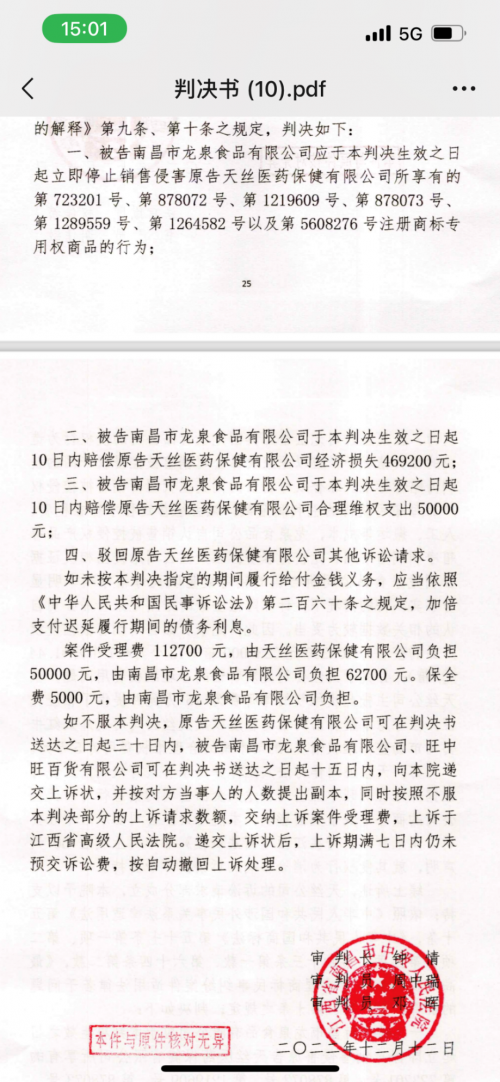最近大家讨论得最多就是iOS 6如何升级到iOS 7,尽管很多朋友升级成功了,但新版iOS 7确实也存在着不少Bug,有不少网友折腾了半天,发现升级到iOS 7系统后,出现重启不稳定、微信某些游戏不可用的情况,因此部分朋友折腾的身心疲惫后,到处求助如何将iOS 7降至iOS 6系统,以恢复正常使用。
 (相关资料图)
(相关资料图)
下面小编就与大家分享下此问题,这里也建议要升级iOS7系统的朋友一定要注意先备份,再升级,以免造成不必要的麻烦。
苹果官方已经表示,“iOS设备更新到最新iOS 7测试版,将不能恢复到早期版本的IOS。注册开发设备将能够升级到未来的新测试版本”。然而,我们能够成功地降级遵循这些步骤。不过在尝试任何降级前,也请务必备份您的所有信息,包括通讯录、重要短信以及相关APP应用等。
本文中的从最新iOS 7测试版降至iOS 6,只能降至iOS 6最新版。目前的情况是,iPhone 5降至iOS 6.1.4、iPhone 4S则降至iOS 6.1.3。目前暂时不能使用之前保存的SHSH备份点还原。
iOS7降级到iOS6图文教程:
步骤一:首先根据您iOS设备型号,下载最新的iOS 6固件,您可以进入苹果官网下载,也可以百度搜索下下载。
步骤二:让手机与电脑连接,并且安装好iOS设备驱动。
步骤三:把你的iOS设备进入DFU模式,按照如下图所示的骤操作。进入DFU模式的方法为按住主页按钮,并在同一时间的睡眠/唤醒键,(如果还有疑问,请阅读:DFU模式是什么 DFU模式怎么进入)如下图所示:
进入iOS设备DFU模式
连续按键之后10秒后释放按键后。继续按住Home键直到你的itunes弹出一个消息框,它检测到在恢复模式的iPhone,如下图所示:
之后iPhone的屏幕将保持黑色这样:
步骤四:之后你将看到一个提示消息,你的iPhone则正处在恢复模式,然后我们从设备中选择你的iOS设备,之后点击恢复iPhone按钮。
步骤五:接下来我们再选择我们下载的iOS 6固件文件,然后点击浏览按钮,找到打开我们下载的iOS6固件。
浏览打开下载的最新iOS6固件
当要求确认恢复时,点击确定恢复按钮,如下图所示:
步骤六:最后我们即可成功通过iTunes将iOS设备进行降级了,这个过程大约需要花费10-15分钟的时间,完成之后我们点击确定即可。之后您的iOS设备即可成功从iOS 7降级至iOS 6系统了。
尽管iOS 7恢复降至iOS 6系统并不是很复杂,不过这里还是建议打算将iOS 6升级到iOS 7的朋友,注意升级前备份数据,另外需要对iOS 7测试版的Bug有一定的了解与认识,以免折腾的身心疲惫,以上为大家演示的是英文版iTunes,大家可以下载中文版操作。